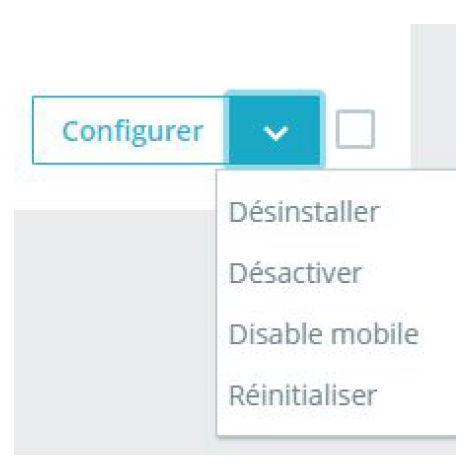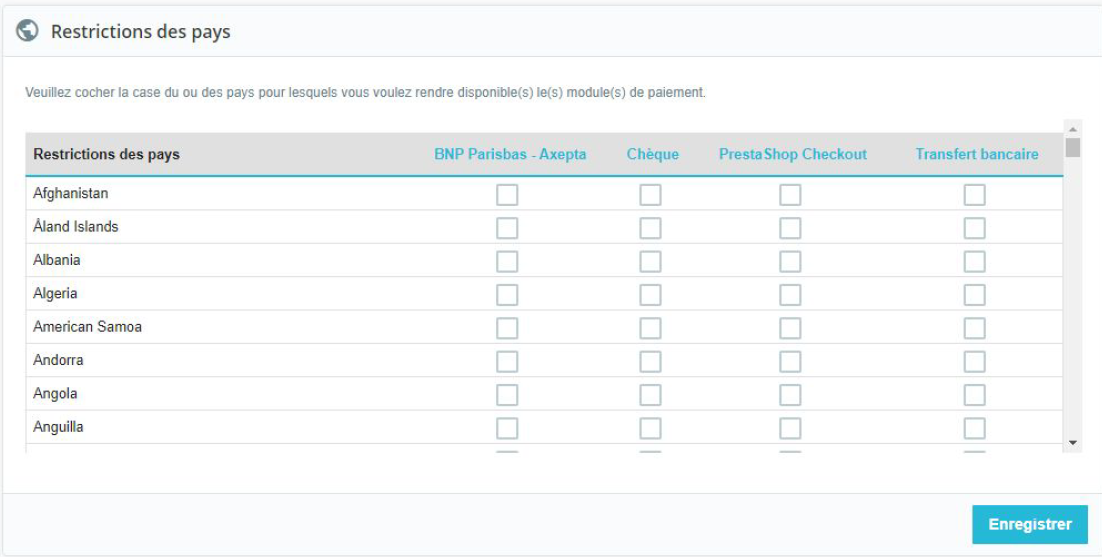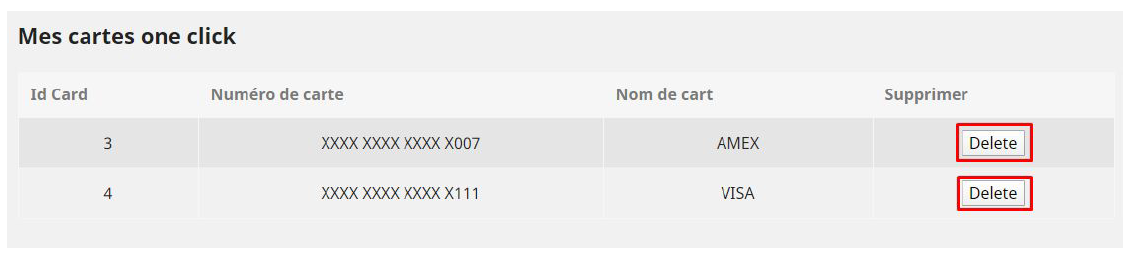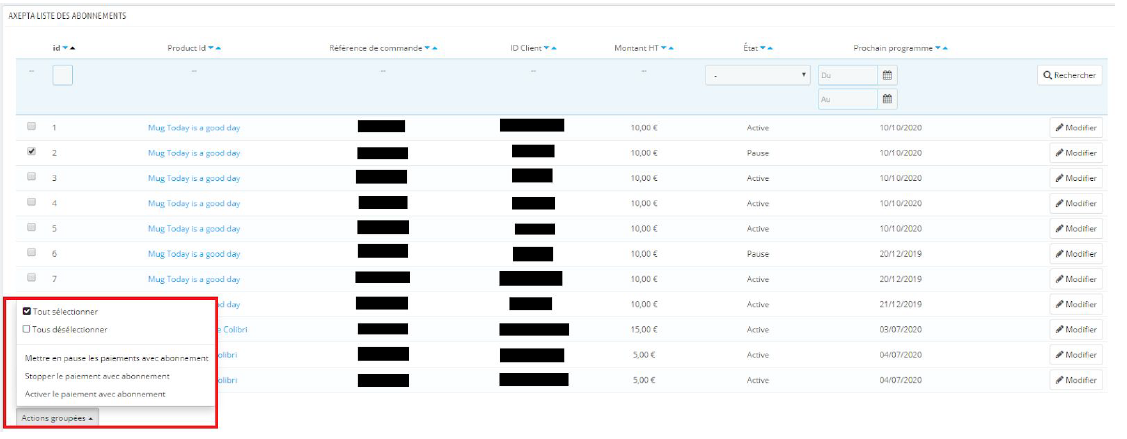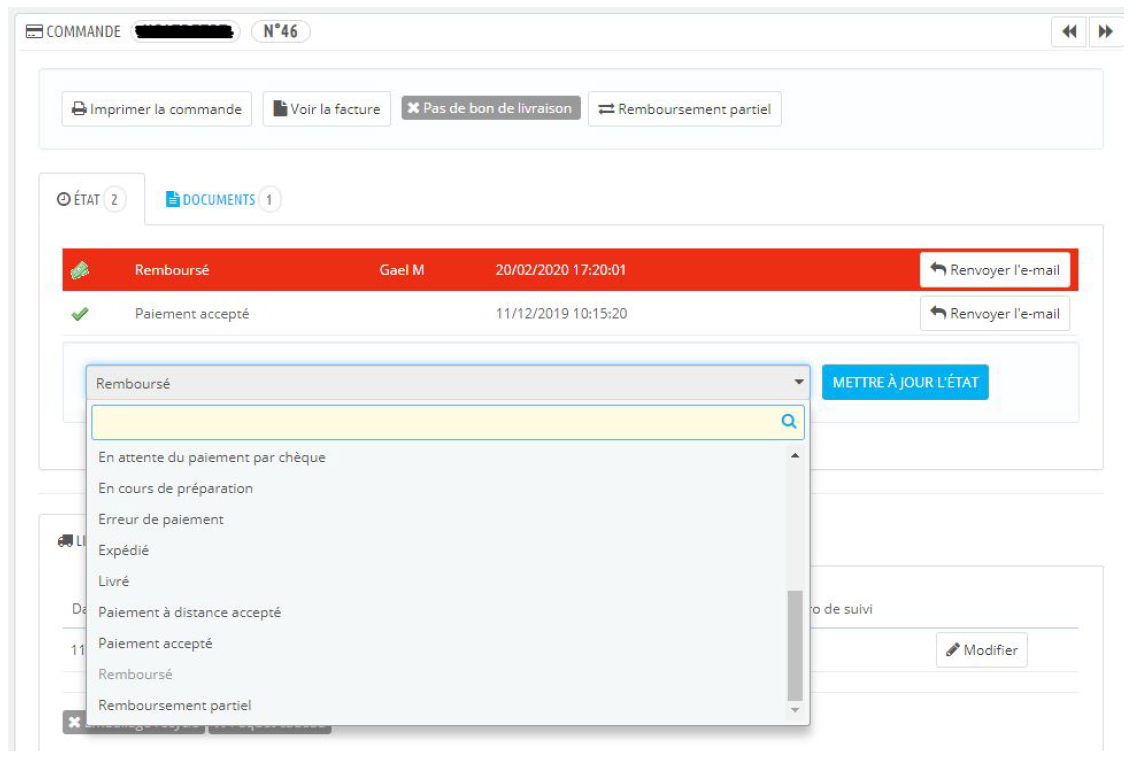| Table of Contents | ||
|---|---|---|
|
Introduction
Notre solution de paiement AXEPTA BNP Paribas dispose de plusieurs modules de paiement compatibles avec votre CMS pour vous faciliter l'intégration. Ce module vous permet de réaliser les fonctionnalités suivantes :
- Paiement simple,
- Paiement "en un clic",
- Paiement par abonnement
- Remboursement
- Annulation
Prérequis
La version php minimum du serveur requise est 7.1
Le module est compatibles avec les versions : 1.6.1 / 1.7.5 / 1.7.6 / 1.7.7
Installation du module
L'installation du module se déroule de la manière suivante :
...
4. Vous aurez toujours la possibilité de désinstaller/désactiver/supprimer le module, une fois installé.
Configuration globale du module
Pour créer une nouvelle configuration, vous devez cliquer sur le "+" en haut à droite :
...
Vous pouvez configurer autant de comptes que vous le permet votre contrat BNP Paribas. Pour ajouter un compte, vous devez aller sur “Configuration paiement Axepta” dans le menu "Modules" et faire les mêmes manipulations. La liste des comptes va se mettre à jour à chaque nouvel enregistrement.
Configuration des différents modes de paiement
Paiement simple
Pour activer le paiement simple, vous devez aller sur l’onglet “Paiements”> "Préférences" et cocher “BNP Paribas Axepta” pour toutes les devises que vous souhaitez configurer puis cliquez sur “Enregistrer” :
...
Toujours dans "Paiement" > "Préférences", vous pouvez également restreindre l’affichage du module de paiement dans les pays sélectionnés :
Paiement « One-click »
Le paiement en un clic vous permet de proposer à vos clients d’enregistrer leur moyen de paiement afin de payer les prochaines fois rapidement en un clic.
...
La liste des cartes enregistrées s'affiche et il est possible de supprimer une ou plusieurs cartes en cliquant sur le bouton "delete".
Paiement par abonnement
Activation/Désactivation de l'abonnement :
Assure-vous d'avoir bien activé l'option "abonnement" dans les options du compte : "Modules" > "Configuration paiements Axepta" > "Modifier" le compte que vous souhaitez configurer > Cocher ensuite la case "Abonnement"
Configuration
Lorsque le mode de paiement “abonnement” est activé sur un compte, il est possible de configurer des produits qu’il est possible de payer par abonnement.
...
- Le type de paiement vous permet de choisir si le produit peut être payé par abonnement ou en paiement simple.
- La périodicité permet de choisir le type d’abonnement (mois ou jour)
- Le nombre d’occurrences permet d’enregistrer le nombre de fois auquel la répétition de paiement aura lieu. Si la donnée n’est pas renseignée, l'occurrence sera illimitée.
- La somme récurrente permet d’indiquer le montant du produit en abonnement, donc peut différencier du prix de base du produit. La valeur de cette somme correspond à la valeur prélevée sur les futures transactions.
Suivi des abonnements
Dans le menu "Commandes" > "Axepta liste des abonnements", vous avez la possibilité d’avoir un aperçu du suivi des abonnements :
...
Vous avez aussi la possibilité de modifier plusieurs abonnements en même temps en cliquant sur “Actions groupées”
Gérer ses abonnement (vue utilisateur : Front office)
Le client a la possibilité de gérer ses abonnements dans son espace client via l’encart “Mes paiements avec abonnement" :
...
Le statut de l’abonnement se met à jour automatiquement dans le backoffice :
Suivi des transactions
Une liste complète des transactions payées avec l’un des moyens de paiement est disponible via le menu "Commandes" >" Axepta liste des transactions". Vous aurez alors la liste des commandes avec les informations suivantes :
...
En cliquant sur une transaction spécifique, les détails sur cette transactions apparaissent dont les détails sur le paiement, la livraison, le client ainsi que les actions comme le remboursement ou l'annulation...
Remboursement / annulation
Pour rembourser une transaction, vous devez ,dans un premier temps, choisir la boutique dans laquelle la commande a eu lieu (en haut à droite de l'écran); Un remboursement ne peut être effectué que sur une boutique unique.
...
Lorsque la commande est remboursée intégralement, vous pouvez également mettre à jour le statut de la commande en haut de la commande en cliquant sur "remboursé" > "mettre à jour l’état" :
Description des moyens de paiement
| Moyens de paiement | Pays autorisés | Devises |
|---|---|---|
| AMEX | Tous | Toutes |
| CB/VISA/Mastercard | Tous | Toutes |
| Cetelem 3X | FR | EUR |
| Cetelem 4X | FR | EUR |
| Cetelem Presto | FR | EUR |
| Mastercard/VISA | Tous | Toutes |
| Paypal | Tous | Toutes |
| Sofort Klarna | DE, AT, BE, IT, ES, NL, CH, PL | EUR |
| Alipay | CN | AUD, CAD, EUR, GBP, HKD, NZD, SGD, USD |
| Bancontact | BE | EUR |
| Boleto Bancário | BR | USD |
| eNets | SG | SGD |
| EPS | AT | EUR |
| Giropay | DE | EUR |
| iDeal | NL | EUR |
| Multibanco | PT | EUR |
| MyBank | ES,GR, IT | EUR |
| MyClear FPX | MY | MYR |
| Paysafecard | AAT, AU, BE, BG, CA, CH, CY, CZ, DE, DK, ES, FI, FR, GB, GE, GI, HR, HU, IE, IT, LI, LT, LU, MT, MX, NL, NO, NZ, PE, PL, PT, RO, SE, SI, SK, UY | AUD, CAD, CHF, EUR, GBP, NOK, PLN, RON, SEK, USD |
| POLi | AU | AUD |
| Przelewy24 | PL | EUR, PLN |
| RHB Bank | MY | MYR |
| SEPA Direct debit | AT, BE, BG, CH, CY, CZ, DE, DK, EE, ES, FI, FR, GB, GR, HR, HU, IE, IS, IT, LI, LT, LU, LV, MC, MT, NL, NO, PL, PT, RO, SE, SI, SK, SM | EUR |
| TrustPay | CZ | CZK |
| TrustPay | SK | EUR |
| CN | EUR, GBP, USD |
...